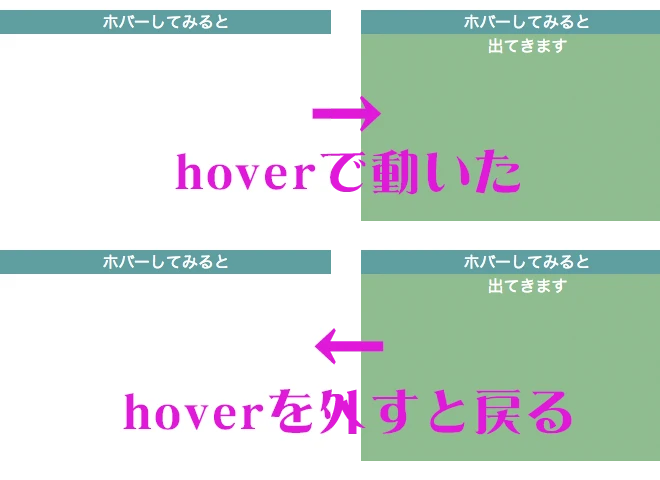
jQueryでhover効果を連続実行する方法|サンプルコードで解説
この記事では、jQueryのhoverメソッドを使って、マウスホバーで要素を連続して変化させる方法を解説します。サンプルコード付きで、初心者の方にも分かりやすく解説しているので、ぜひ参考にしてみてください。
hoverメソッドの基本的な使い方
hoverメソッドは、マウスポインタが要素の上に乗った時(マウスオーバー時)と要素から離れた時(マウスアウト時)に、それぞれ別の処理を実行するためのメソッドです。
基本的な構文は以下の通りです。
$(セレクタ).hover(
function() {
// マウスオーバー時の処理
},
function() {
// マウスアウト時の処理
}
);
例えば、以下のコードは、マウスオーバー時に要素の背景色を赤色に変え、マウスアウト時に元の背景色に戻します。
<div id="hover-target">ホバーしてください</div>
<script>
$(document).ready(function() {
$("#hover-target").hover(
function() {
$(this).css("background-color", "red");
},
function() {
$(this).css("background-color", "");
}
);
});
</script>
連続的なhover効果の実装方法
setInterval関数とclearInterval関数を使って、マウスホバー中に処理を繰り返し実行することで、連続的なhover効果を実現できます。
<div id="continuous-hover-target">ホバーしてください</div>
<script>
$(document).ready(function() {
var intervalId;
$("#continuous-hover-target").hover(
function() {
var $this = $(this);
var count = 0;
intervalId = setInterval(function() {
count++;
$this.css("background-color", "hsl(" + count * 30 + ", 100%, 50%)");
}, 100);
},
function() {
clearInterval(intervalId);
$(this).css("background-color", "");
}
);
});
</script>
上記は、マウスホバー中に背景色が虹色に変化するサンプルです。
hover効果をカスタマイズする
アニメーション速度、遅延時間、イージング関数を変更する
jQueryのanimateメソッドと組み合わせることで、hover効果にアニメーションを追加し、その速度、遅延時間、イージング関数をカスタマイズできます。
<div id="animated-hover-target">ホバーしてください</div>
<script>
$(document).ready(function() {
$("#animated-hover-target").hover(
function() {
$(this).animate({
width: "200px",
height: "200px",
opacity: 0.5
}, 500, "easeInOutBack"); // 500ミリ秒かけて、easeInOutBackのイージングでアニメーション
},
function() {
$(this).animate({
width: "100px",
height: "100px",
opacity: 1
}, 500, "easeInOutBack");
}
);
});
</script>
CSSと組み合わせた高度なhover効果の実装例
CSSのトランジションやアニメーションと組み合わせることで、より高度なhover効果を実現できます。
<style>
#advanced-hover-target {
width: 100px;
height: 100px;
background-color: #ccc;
transition: all 0.5s ease;
}
#advanced-hover-target:hover {
transform: rotate(360deg) scale(1.5);
background-color: #f00;
}
</style>
<div id="advanced-hover-target"></div>
プラグインを使ったhover効果の実装方法
jQueryのプラグインを利用することで、複雑なhover効果を簡単に実装できます。例えば、「hoverIntent」プラグインを使うと、マウスが要素上を意図してホバーした時のみ処理を実行することができます。
hover効果の注意点と応用例
モバイル端末でのhoverイベントの挙動
モバイル端末では、マウスホバーの概念がないため、hoverイベントは期待通りに動作しない場合があります。タッチイベントを代わりに利用するなどの対応が必要です。
パフォーマンスへの影響と対策
hover効果の実装方法によっては、パフォーマンスに影響を与える可能性があります。特に、大量の要素に対してhover効果を適用する場合には注意が必要です。パフォーマンスの低下を防ぐためには、CSSのトランジションやアニメーションを活用したり、JavaScriptの処理を最適化するなどの対策が必要です。
画像スライダー、ドロップダウンメニューなど、実用的な応用例の紹介
hover効果は、画像スライダー、ドロップダウンメニュー、ツールチップなど、様々な場面で利用されています。
| 応用例 | 説明 |
|---|---|
| 画像スライダー | マウスホバーで画像を次々に切り替えることができます。 |
| ドロップダウンメニュー | マウスホバーでサブメニューを表示することができます。 |
| ツールチップ | マウスホバーで補足情報を表示することができます。 |
参考文献
この記事に関するQ&A
Q1. hover効果が動作しません。
A1. jQueryが正しく読み込まれているか、セレクタが正しいか、JavaScriptの記述に誤りがないかを確認してください。ブラウザの開発者ツールを使って、エラーが出ていないかを確認するのも有効です。
Q2. モバイル端末でhover効果を動作させるにはどうすればよいですか?
A2. モバイル端末では、hoverイベントの代わりにタッチイベントを利用する必要があります。タッチイベントを使って、hover時と同じ処理を実行するようにJavaScriptを修正する必要があります。
Q3. hover効果のパフォーマンスを向上させるにはどうすればよいですか?
A3. CSSのトランジションやアニメーションを活用したり、JavaScriptの処理を最適化することで、パフォーマンスを向上させることができます。
その他の参考記事:jquery hover アニメーション